Как выйти из представления верхнего и нижнего колонтитула в Excel 2010
Одна из самых больших проблем, с которой сталкиваются люди, когда распечатывают множество похожих электронных таблиц Excel 2010 или работают над многими из них на своем компьютере, заключается в том, что их бывает трудно отличить друг от друга.
Это еще больше усугубляется, если вы распечатываете один и тот же отчет каждую неделю, что фактически оставит вас с очень похожими копиями одной и той же электронной таблицы.
Один из способов решения этой проблемы можно найти в этой статье о создании пользовательского заголовка в Excel 2010.
Но после того, как вы пройдете процесс создания верхнего колонтитула в Word 2010, ваша электронная таблица останется в настройках просмотра, где вы сможете видеть верхний и нижний колонтитулы.
Программы для Windows, мобильные приложения, игры - ВСЁ БЕСПЛАТНО, в нашем закрытом телеграмм канале - Подписывайтесь:)
Хотя это может не быть проблемой для некоторых людей, есть и другие, которые захотят узнать, как выйти из представления верхнего и нижнего колонтитула в Excel 2010.
К счастью, это простой переключатель, который вернет вас к обычному представлению Excel, к которому вы привыкли.
Как выйти из представления верхнего и нижнего колонтитула в Excel 2010
Для многих пользователей Excel включение верхнего или нижнего колонтитула предназначено исключительно для тех, кто читает печатную версию электронной таблицы.
В этих случаях нет необходимости просматривать заголовок на экране, пока вы редактируете данные электронной таблицы.
Таким образом, оставаясь в виде верхнего и нижнего колонтитула или Компоновка страницы зрения, может быть неудобно.
Но вы можете выйти из представления верхнего и нижнего колонтитула в Excel 2010 и вернуться к обычному представлению, если вам нужно продолжить редактирование электронной таблицы так, как вам удобнее.
Шаг 1: Откройте электронную таблицу Excel 2010, для которой вы хотите узнать, как выйти из представления верхнего и нижнего колонтитула.
Шаг 2: Нажмите на Вид вкладку в верхней части окна.
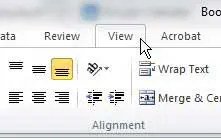
Шаг 3: Нажмите на Нормальный кнопка в Просмотры рабочей книги часть ленты в верхней части окна.
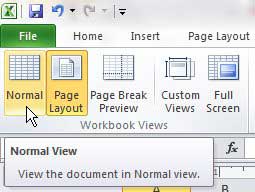
Теперь, когда вы знаете, как выйти из представления верхнего и нижнего колонтитула в Excel 2010, вы можете использовать это меню просмотра, чтобы изменить этот параметр для своей электронной таблицы, когда вам нужно.
Обратите внимание, что когда вы вернетесь к обычному виду, вы не сможете увидеть информацию, содержащуюся в вашем заголовке. Если вам нужно просмотреть информацию заголовка, вам нужно либо вернуться к Компоновка страницы вид, или вам нужно будет открыть Распечатать окно из Файл вкладку и проверьте раздел предварительного просмотра в правой части окна.
Связанный
Программы для Windows, мобильные приложения, игры - ВСЁ БЕСПЛАТНО, в нашем закрытом телеграмм канале - Подписывайтесь:)
